Come cambiare l'indirizzo di casa in Apple Maps

Apple Maps non rileva automaticamente l'indirizzo di casa. Se ti sposti, Apple Maps e il suo widget continueranno a dirti quanto tempo ci vorrà per guidare fino al tuo indirizzo di casa precedente, fino a quando non gli dai il nuovo.
L'app di Apple Maps non è come Google Maps, che ha la propria opzione per l'indirizzo di casa che è possibile modificare nell'app stessa. Invece, utilizza l'indirizzo di casa impostato per la scheda Contatti.
Apri l'app Contatti di iPhone per trovare la scheda dei contatti. Vedrai il tuo nome con l'etichetta "My Card" in cima al tuo elenco di contatti. Tocca.
Vedrai il tuo indirizzo "Casa" visualizzato qui, se ne hai già impostato uno. Questo è l'indirizzo di casa utilizzato da Apple Maps.
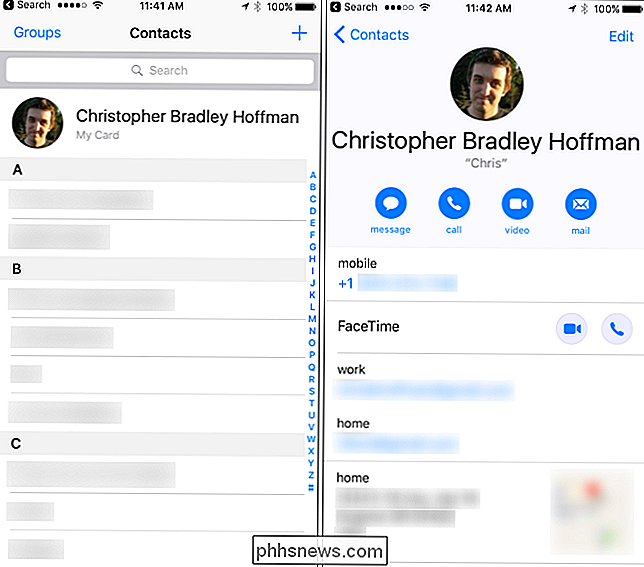
Toccare il collegamento "Modifica" nell'angolo in alto a destra dello schermo per modificare queste impostazioni. Scorri verso il basso e trova la sezione dell'indirizzo "Home". Se non hai precedentemente impostato un indirizzo di casa, puoi toccare il link "Aggiungi indirizzo" per aggiungere un indirizzo di casa.
Basta toccare i campi dell'indirizzo di casa e digitare il nuovo indirizzo di casa. Tocca "Fatto" quando hai finito. Potrebbero essere necessari alcuni istanti per l'app di Apple Maps per notare il tuo nuovo indirizzo di casa e iniziare a utilizzarlo nel widget e nell'app Apple Maps stessa.
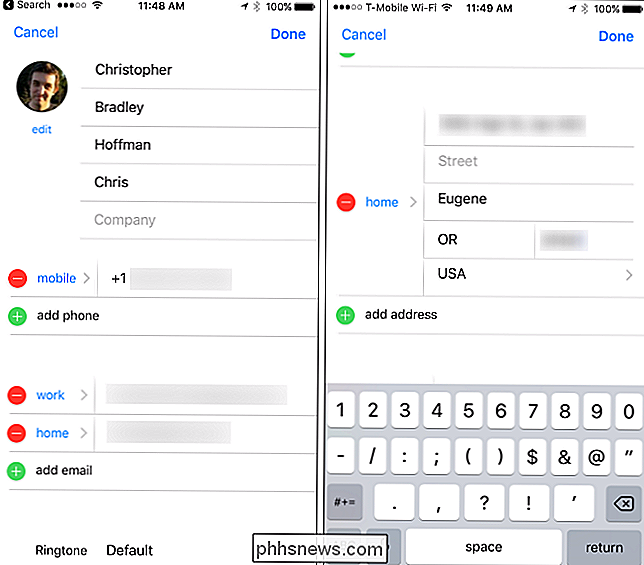
Puoi anche modificare queste informazioni in Apple Maps stessa, anche se non lo farai trova una schermata delle impostazioni che ti consenta di cambiarla. Per farlo, trova il tuo indirizzo "Casa" sotto la casella di ricerca dei luoghi. Scorri verso sinistra il tuo indirizzo di casa e tocca "Modifica posizione".
Inserisci un nuovo indirizzo di casa qui. Questa è solo una scorciatoia per modificare l'indirizzo di casa associato alla tua scheda contatti, che è dove il tuo indirizzo di casa è stato effettivamente salvato.
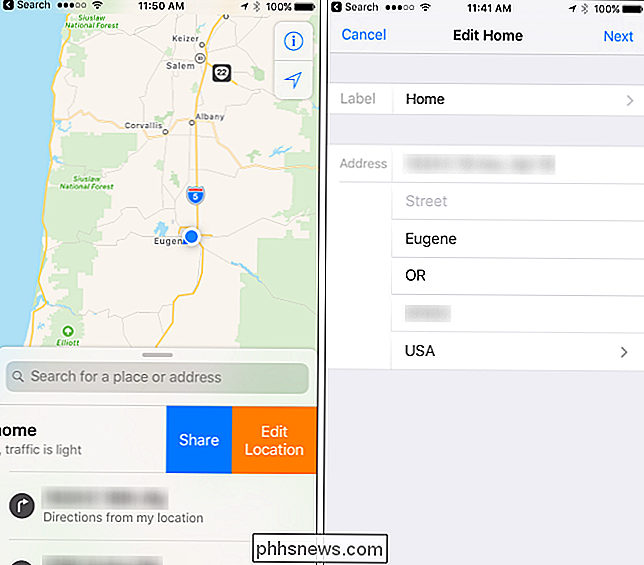

Come ripristinare il sistema Ubuntu Linux allo stato precedente
Non sarebbe bello poter provare una nuova versione di Ubuntu pur sapendo che è possibile tornare alla versione precedente se si non mi piace? Ti mostreremo uno strumento che ti consente di scattare un'istantanea del tuo sistema in qualsiasi momento. TimeShift è uno strumento gratuito simile alla funzione Ripristino configurazione di sistema di Windows.

Mostra le estensioni dei file e i file nascosti in Windows 10
Microsoft ha imparato alcune cose negli ultimi due anni e una di queste è che è sempre stato difficile visualizzare estensioni di file e file nascosti nelle versioni precedenti di Windows. Dovevi andare su Cartella e cercare le opzioni e spuntare alcune caselle lì. Poi quando avevi finito, dovevi tornare indietro e rifarlo.Fo



